В онлайн пространството се появи нова помощна програма, която помага да се заобиколят строгите системни изисквания на Windows 11. Помощната програма, под формата на PowerShell скрипт се нарича UnattendedWinstall и се нарича така, тъй като се основава на Windows Answer файловете (наричани още Unattend или AutoUnattend).
За тези, които не са запознати, Windows Answer файловете са XML файлове, които по същество позволяват на потребителите да конфигурират предварително, да променят и да автоматизират настройките на Windows в по време на инсталацията на операционната система. Други приложения на трети страни като NTLite също разполагат с тази функционалност.
Авторът на приложението е изложил характеристиките на полезната програма:
- Заобикаля системните изисквания на Windows 11;
- Деактивира услугите на Windows Defender по подразбиране;
- Деактивира контрола на потребителските акаунти по подразбиране;
- Позволява изпълнението на PowerShell скриптове по подразбиране;
- Прескача принудителното създаване на акаунт в Microsoft по време на инсталирането на Windows;
- Премахва предварително инсталираните bloatware приложения с изключение на Microsoft Edge, Notepad и Calculator;
- Copilot и Recall са деактивирани;
- Задава ключове от регистъра, свързани с поверителността, за да деактивира телеметрията;
- Ограничава Windows Update да инсталира само актуализации за сигурност за една година;
- Оптимизира регистъра с различни ключове, свързани с оптимизация и персонализация;
- Деактивира ненужните планирани задачи;
- Конфигурира услугите на Windows за оптимална производителност;
- Активира плана за захранване Ultimate Performance.
Наред с функциите са предоставени и инструкции за използването на програмата:
- Използвайте файла UWScript.ps1, след като Windows е инсталиран, за да приложите отново или да върнете настройките, в случай че Windows Update нулира някои от настройките или ако срещнете някакви проблеми.
- Преди да стартирате скрипта:
- Уверете се, че сте отворили PowerShell като администратор. Освен това задайте политиката на изпълнение да позволява изпълнението на скрипта, като изпълните следната команда: Set-ExecutionPolicy RemoteSigned
- Стартирането на PowerShell с повишени права и разрешаването на изпълнението на скрипта ще гарантира, че UWScript.ps1 може да приложи необходимите промени в системата.
Можете да го намерите програмата в официалното ѝ хранилище в GitHub. Разработчикът е потвърдил, че тя работи и с най-новата версия на Windows 11 – 24H2.
Всеки, който реши да използва този метод, трябва да е наясно, че това е неподдържан метод за инсталиране на Windows 11 и може да доведе до проблеми с производителността или други грешки при използването на операционната система.
Източник: Kaldata

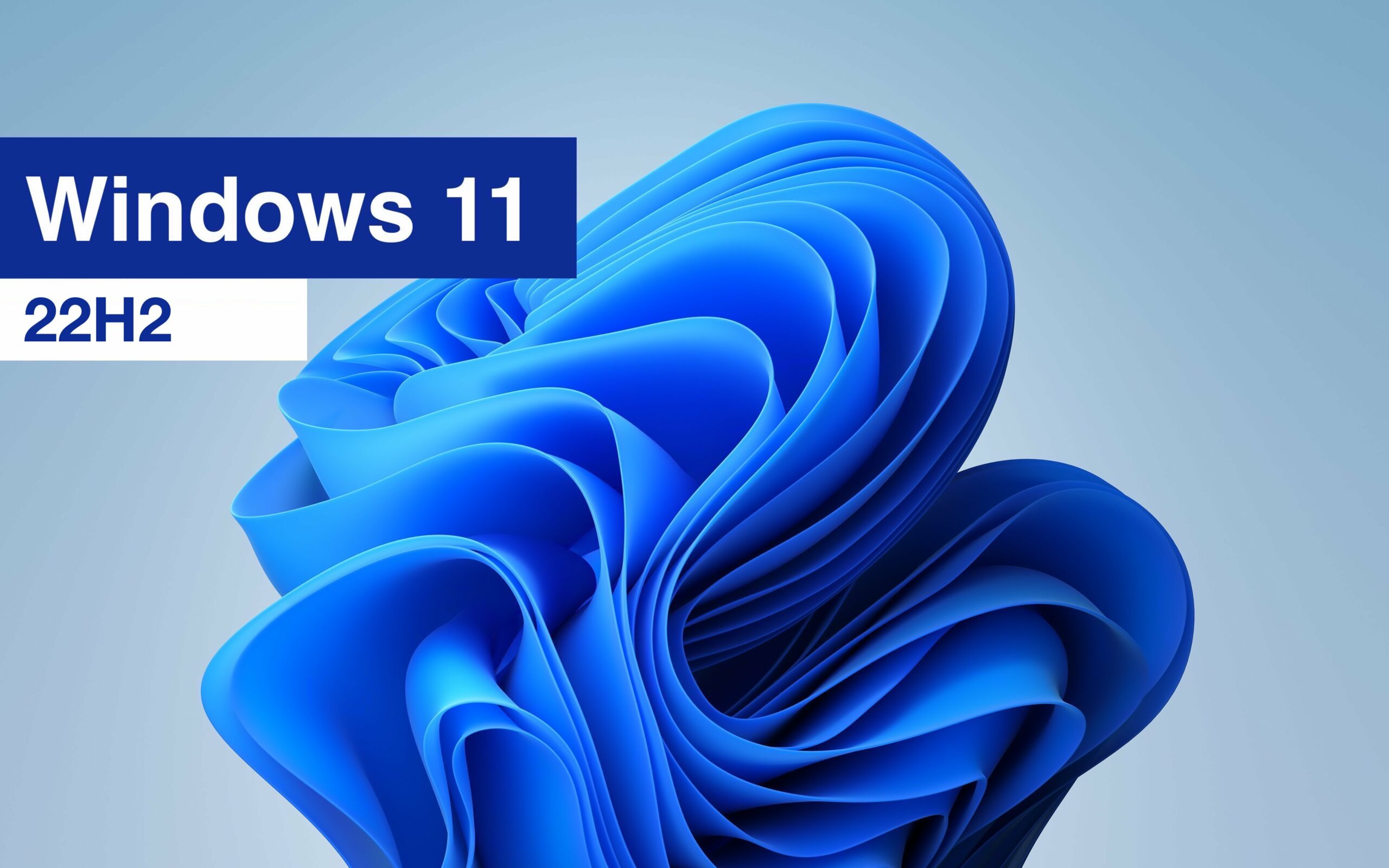

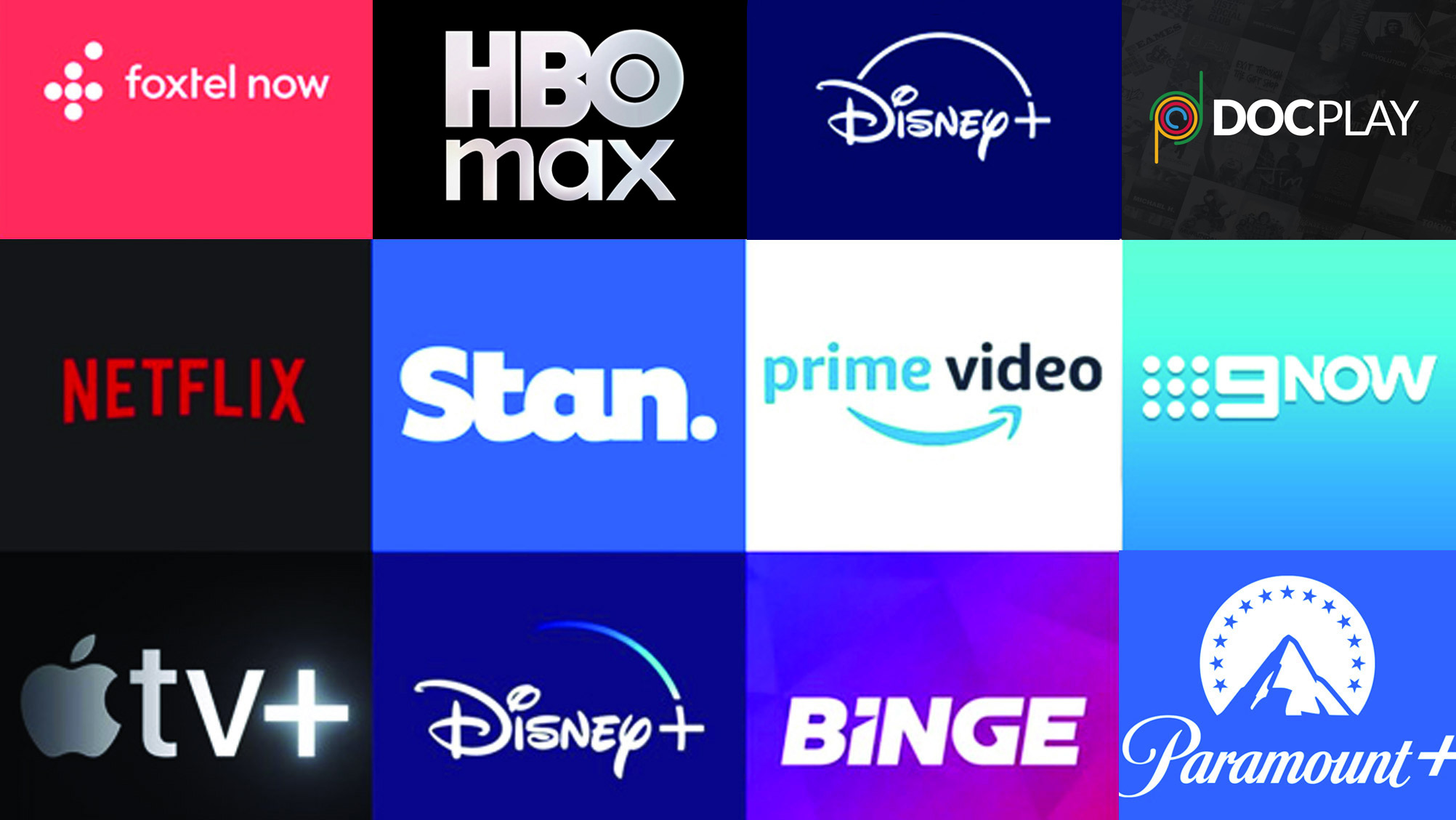






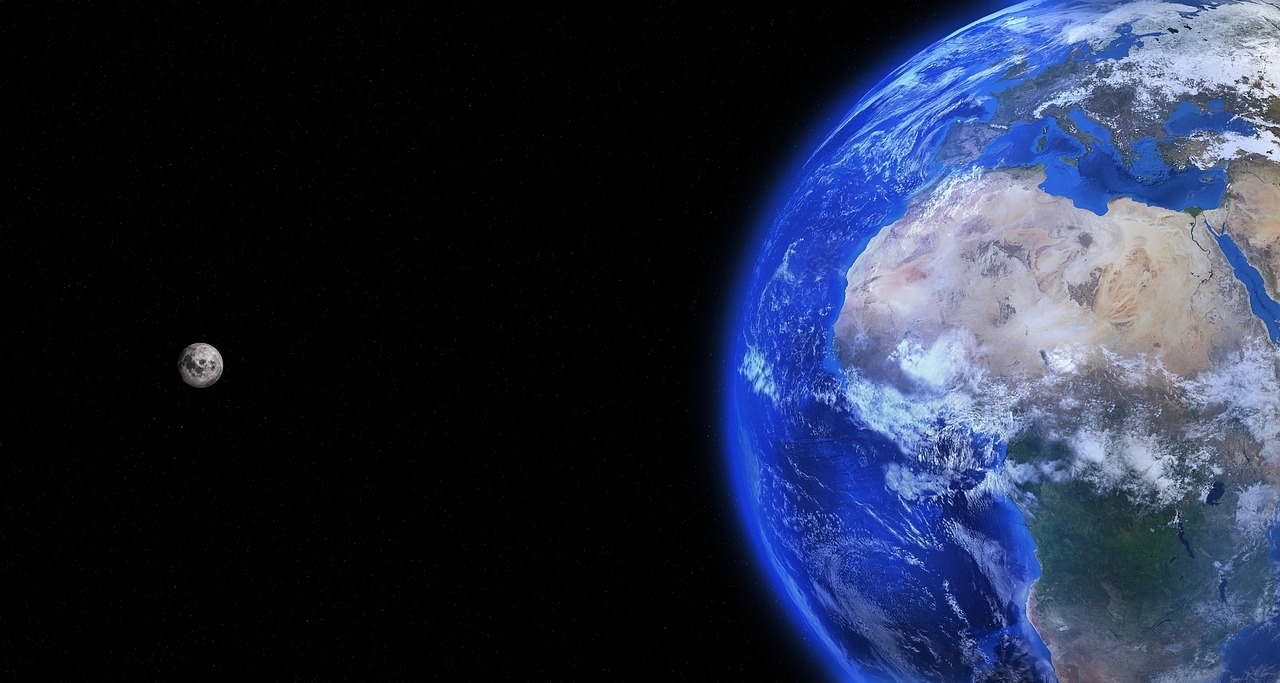
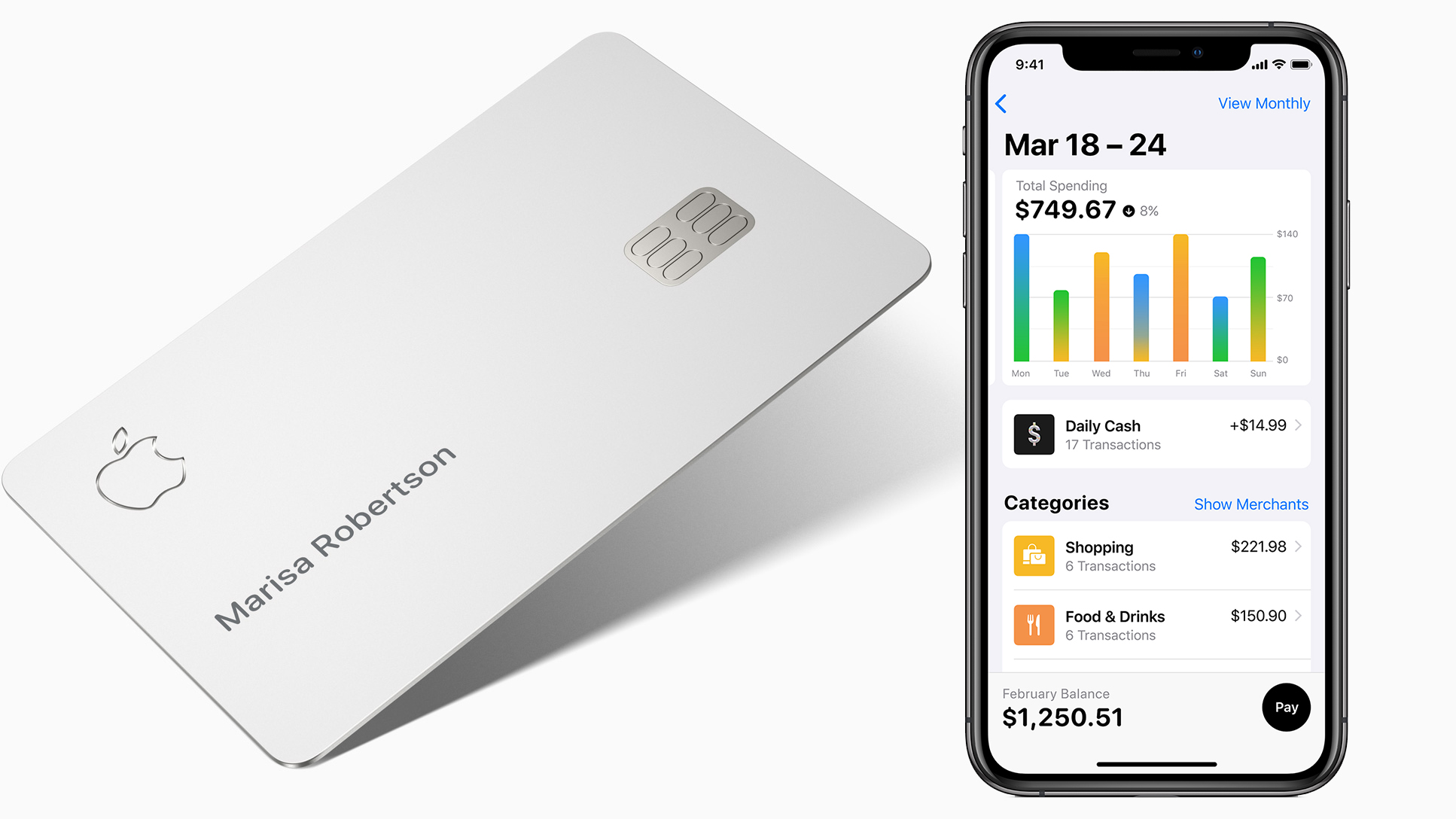
Leave a Reply